Websuchen aller Art haben einen entscheidenden Nachteil: Man muss zunächst die Webadresse im Browser eingeben, danach das Suchfeld identifizieren bzw. anklicken und kann dann erst den Suchbegriff eingeben; also viele kleine Schritte mit vergleichsweise viel Klickerei…
Wesentlich einfacher geht es über ein Websuchen-Tool, das man mit der Allzweckwaffe Keyboard Maestro realisieren kann.
Zur Erstellung dieses Tools kommt ein Feature namens Conflict Palette zum Einsatz, das den Vorteil hat, dass man mit nur einem Shortcut mehrere Aktionen gleichzeitig aufrufen und per hervorgehobenen Zeichens daraus auswählen kann.
So haben im Keyboard Maestro Editor sämtliche Macros, die die Websuche betreffen, zur Aktivierung ein identisches Tastaturkürzel. Der Rest ist frei konfigurierbar und kann somit den eigenen Bedürfnissen angepasst werden.
Das fängt beispielsweise vorne mit dem Icon an. Die anschließenden zwei Zahlen mit der geschlossenen Klammer besitzen einen sortierenden Charakter und werden im eigentlichen Namen des Macros nicht angezeigt. Um diese Sortierung, beispielsweise nach Funktionalität, zu unterstreichen, sind Trennstriche (bei 10), 20), 30)…) eingefügt. Da der KM Editor hier nichts Eigenes anbietet, handelt es sich schlicht um eine Aneinanderreihung von en dashes (Shortcut: Option+Minus). Schön ist anders aber es funktioniert…
Ein wichtiger Punkt ist der darauf folgende Buchstabe. Da dieser einer Websuche eineindeutig zugeordnet ist, handelt es sich quasi um eine per Tastatur auswählbare ID, die die Websuche einleitet.
Fehlt diese Eineindeutigkeit, wird der erste Buchstabe vom Namen des Macros gewählt. Gibt es hier eine Doppelbelegung, wird die Auswahl solange eingeschränkt, bis sie eineindeutig ist. Führt also im ersten Fall ein simples a zum Ziel, sind im zweiten mit a-p-t schon drei Schritte notwendig, um diese Eineindeutigkeit herbeizuführen.
Ein entscheidender Bestandteil sind selbstverständlich auch die Suchmuster. Diese müssen für jede Webseite oder App (man kann beispielsweise auch iTunes oder den Mac App Store auf diese Weise durchsuchen bzw. direkt Promo Codes einlösen) angepasst werden. Einige Inspirationen kann man sich in der sehr guten (Web Search-)Dokumentation zur Alfred App holen.
Wem übrigens das Aussehen der Conflict Palette nicht gefällt, kann in den Einstellungen von Keyboard Maestro über einen Theme Editor diverse Anpassungen vornehmen.
-> https://github.com/johnnycash69/km-macros
(via)

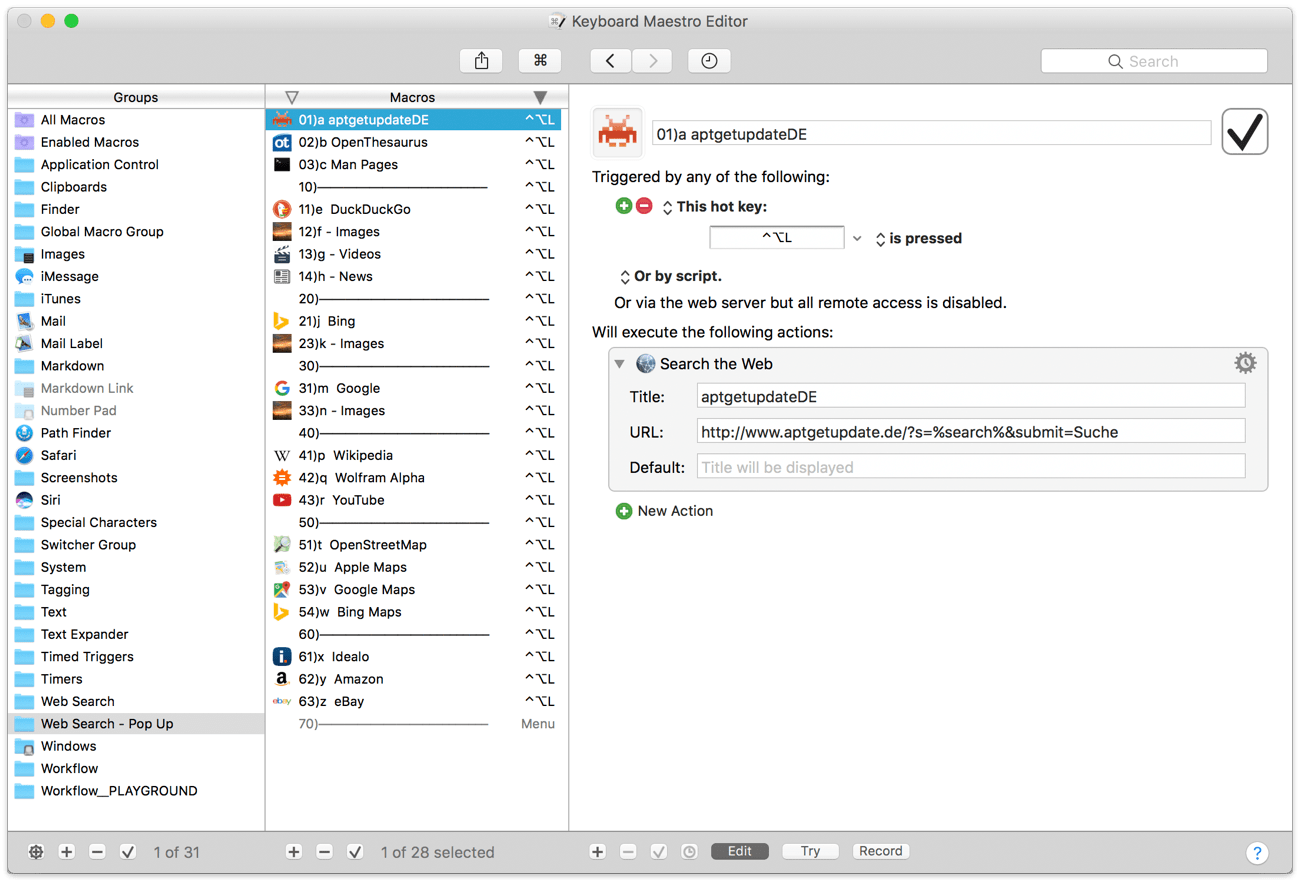
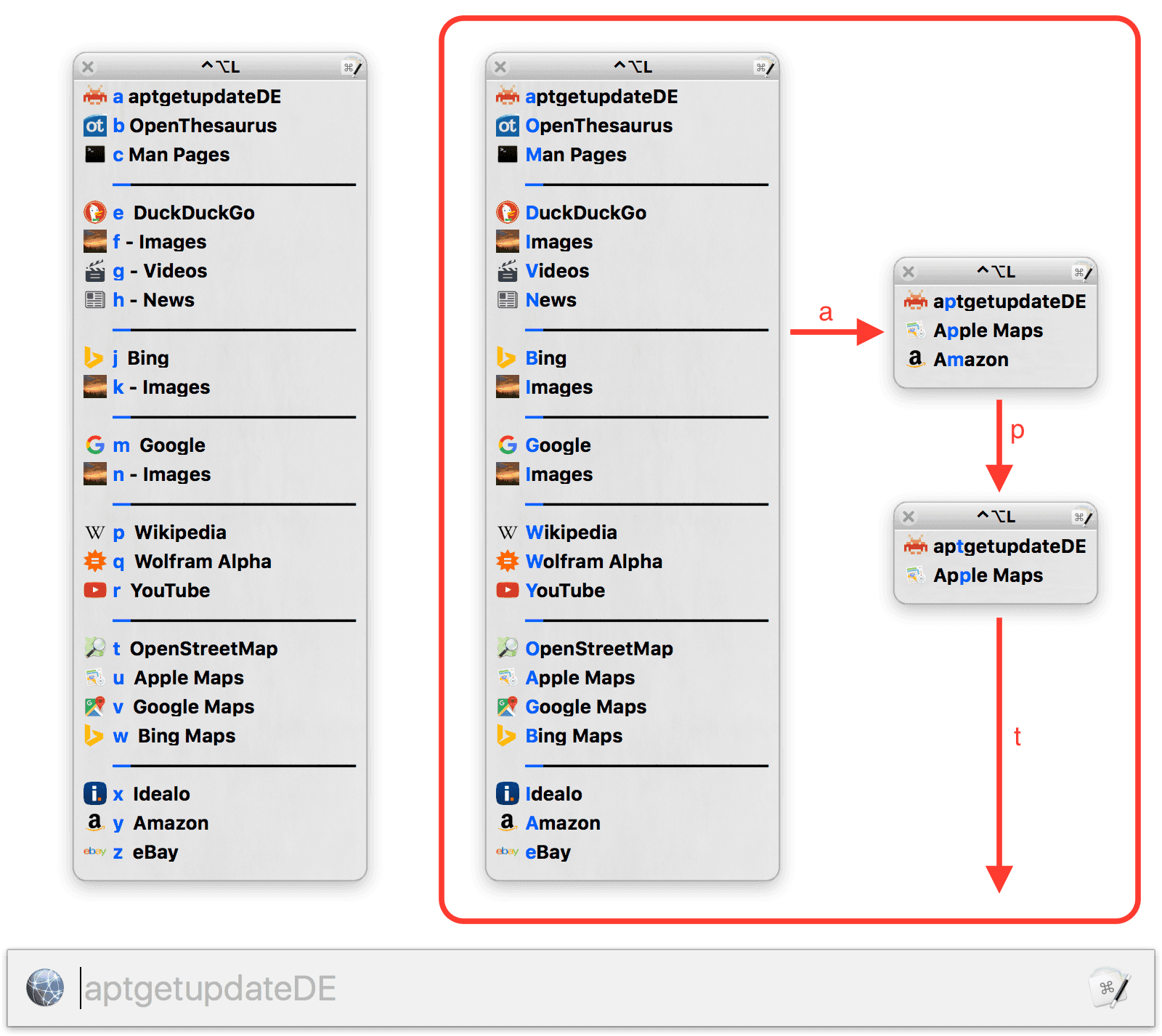
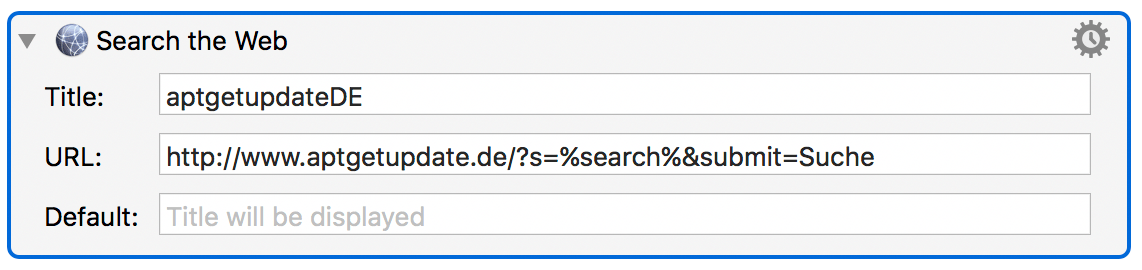
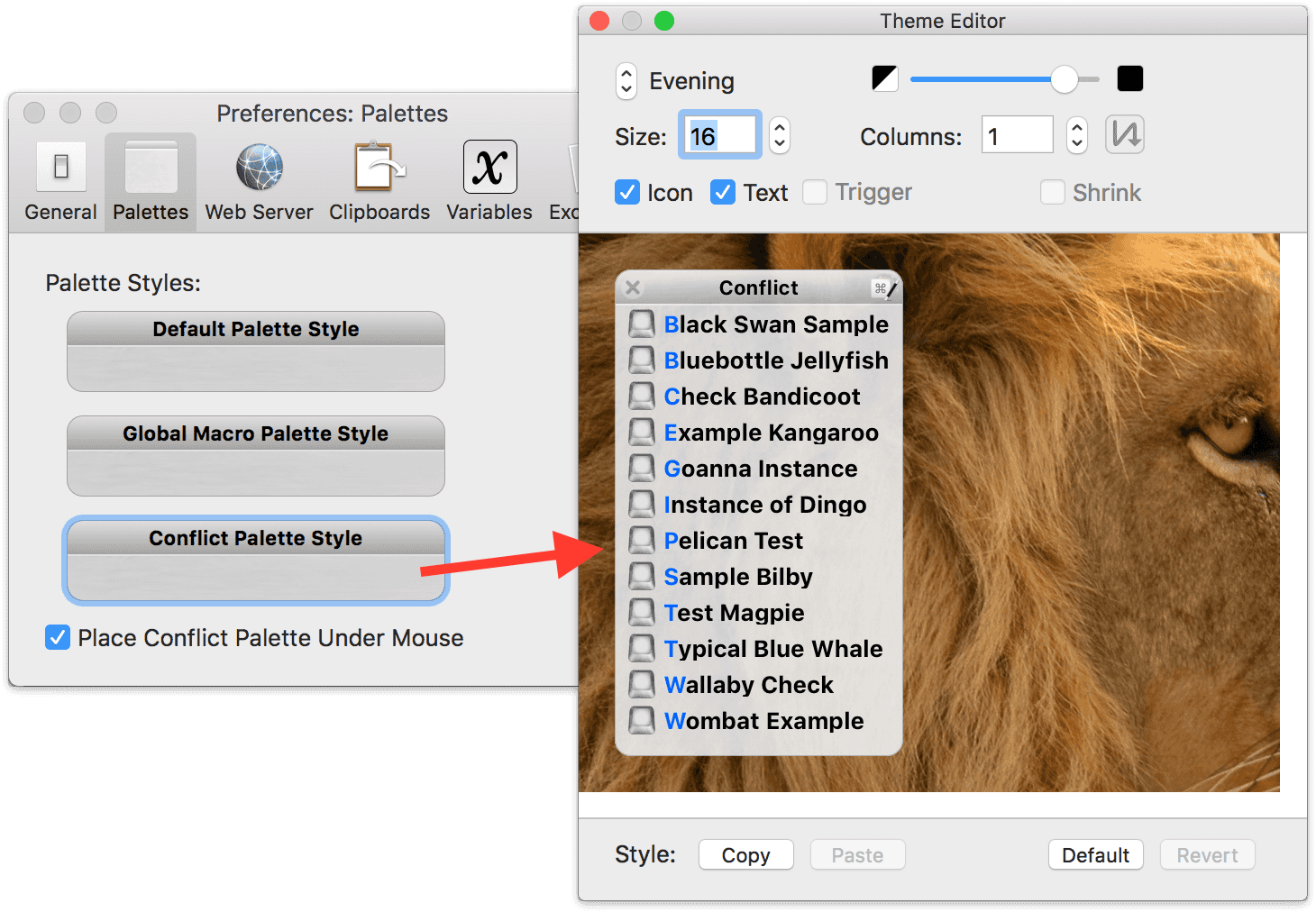
2 Kommentare